photoshop调出白净清爽的情侣写真照
PS照片调色实例教程 人气:0
PS照片调色实例教程,photoshop调出白净清爽的情侣写真照,本教程的调色过程不多,不过出来的效果非常不错。画面看上去清爽时尚。淡淡的蓝色背景有种冬季的寒意。但这更能突出情侣的暖意。
最终效果


1、打开原图素材,按Ctrl + J复制一层,按Ctrl + U 调整色相饱和度,参数设置如下图:

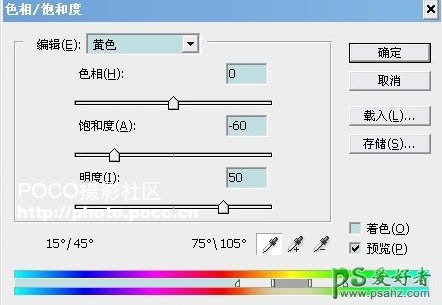
2、按Ctrl + L 调整色阶,对个通道进行调整,参数设置如下图:
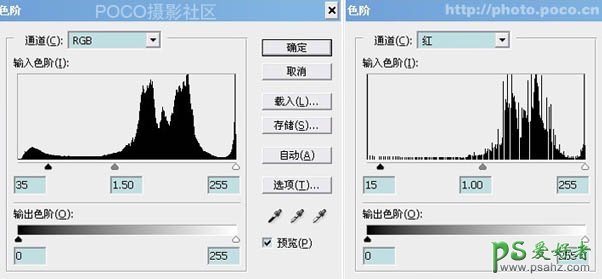
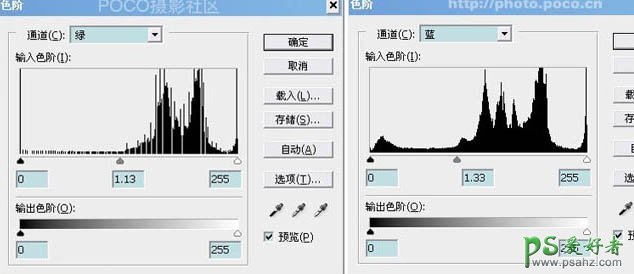
3、再按Ctrl + L 调整色阶,对各个通道进行调整,参数设置如下图:

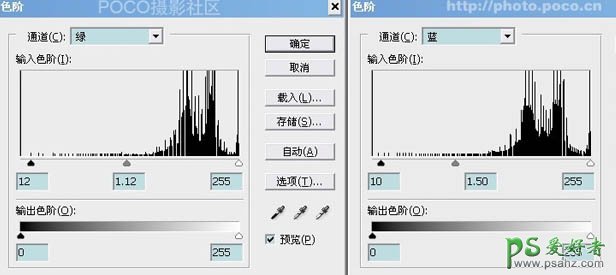
4、执行:图像 > 调整 > 可选颜色,对红,青,中性色进行调整,参数设置如下图:
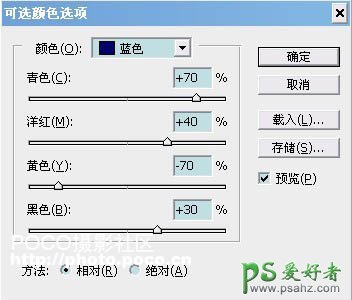
5、最后适当锐化一下,完成最终效果:

加载全部内容